联想笔记本win7系统关闭触摸板设置方法
更新时间:2021-08-13 09:18:57作者:xinxin
大部分联想笔记本win7电脑中都会自带有触控板功能,能够让用户随时进行操作系统,也不需要外接鼠标设备,不过有用户在给联想笔记本win7电脑外接完鼠标设备之后就会选择关闭触控板功能,对此小编在这里就来教大家联想笔记本win7系统关闭触摸板设置方法。
具体方法:
1、点击开始菜单,打开控制面板,然后点击硬件和声音。
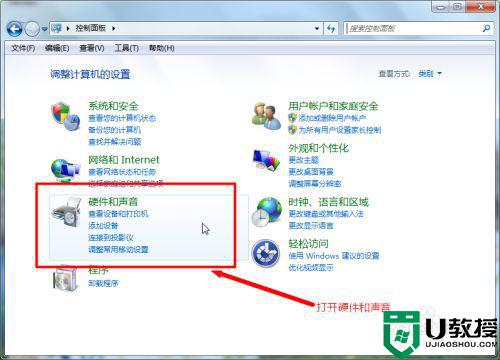
2、然后点击鼠标。
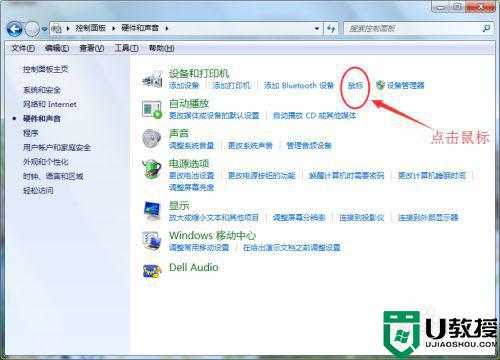
3、在弹出的窗口点击硬件。
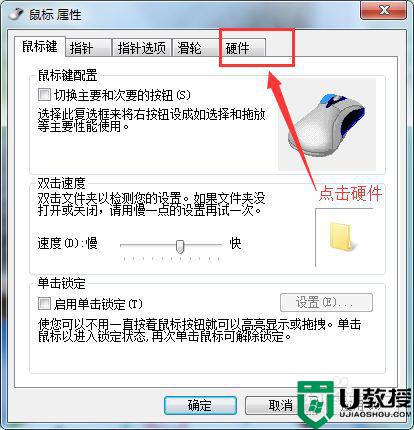
4、双击第二行PS/2 兼容鼠标 。
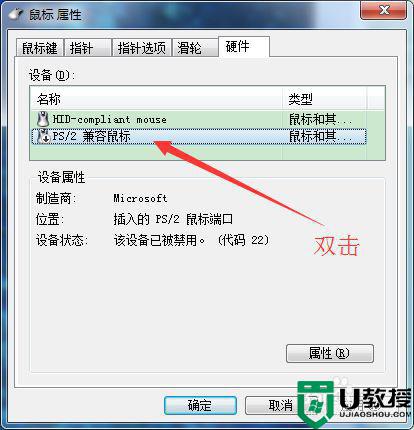
5、在弹出的窗口中,先点击上方的驱动程序,然后打开驱动程序详细信息按钮,根据路径信息找到C盘中的这两个文件。
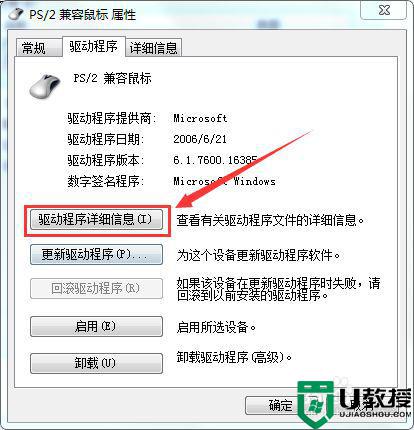
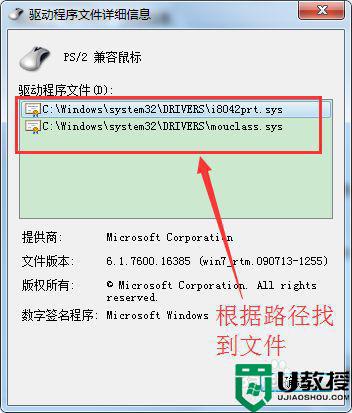

6、在桌面上新建一个文件夹(命名为如图,目的是方便日后启用触摸板),将刚刚找到的那两个文件剪切到该文件夹中,如果提示剪切失败,则分别右键点击这两个文件,然后点击管理员身份运行,然后就可以剪切了。

7、然后重复步骤1到4后,点击上方的驱动程序,此时点击下方的禁用按钮,在弹出的窗口点击是,最后重启一下电脑,此时你就会发现触摸板已经被完全关闭了。
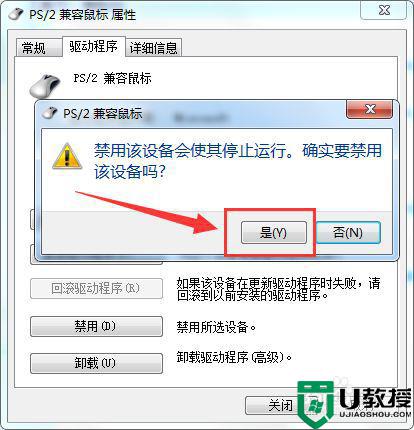
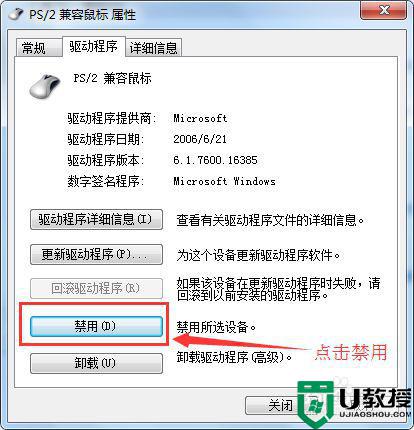
8、如果想要恢复触摸板功能,只需要把之前的两个驱动文件剪切回到原文件夹中,然后点击启用设备即可。
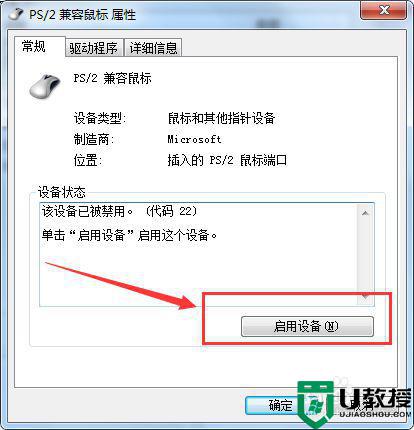
上述就是关于联想笔记本win7系统关闭触摸板设置方法了,有需要的用户就可以根据小编的步骤进行操作了,希望能够对大家有所帮助。
- 上一篇: 给win7电脑更换一张新壁纸的方法【图文】
- 下一篇: 联想笔记本安装win7后亮度调节不了如何处理
联想笔记本win7系统关闭触摸板设置方法相关教程
- 联想t570笔记本触摸板关闭win7步骤 联想t570笔记本win7触摸板怎么关闭
- 联想笔记本win7触摸板怎么开启 联想笔记本win7启动触摸板设置方法
- win7戴尔笔记本触摸板怎么关闭 win7戴尔笔记本电脑触摸板关闭设置方法
- 联想笔记本win7触控板关不了怎么办 联想笔记本win7触摸板关不掉如何修复
- 戴尔win7触摸板怎样关闭 win7 dell笔记本关闭触摸板的步骤
- win7笔记本触摸板设置在哪里 win7笔记本触摸板怎么设置
- window7触摸板怎么关闭 win7笔记本如何关闭触摸板
- 惠普笔记本win7怎么关闭触摸板 惠普笔记本win7关闭触摸板的方法
- win7触摸板怎么关闭 笔记本win7如何关闭触摸键盘
- win7笔记本的触摸板怎么关 win7系统如何关闭笔记本触摸板
- Win11怎么用U盘安装 Win11系统U盘安装教程
- Win10如何删除登录账号 Win10删除登录账号的方法
- win7系统分区教程
- win7共享打印机用户名和密码每次都要输入怎么办
- Win7连接不上网络错误代码651
- Win7防火墙提示“错误3:系统找不到指定路径”的解决措施
热门推荐
win7系统教程推荐
- 1 win7电脑定时开机怎么设置 win7系统设置定时开机方法
- 2 win7玩魔兽争霸3提示内存不足解决方法
- 3 最新可用的win7专业版激活码 win7专业版永久激活码合集2022
- 4 星际争霸win7全屏设置方法 星际争霸如何全屏win7
- 5 星际争霸win7打不开怎么回事 win7星际争霸无法启动如何处理
- 6 win7电脑截屏的快捷键是什么 win7电脑怎样截屏快捷键
- 7 win7怎么更改屏幕亮度 win7改屏幕亮度设置方法
- 8 win7管理员账户被停用怎么办 win7管理员账户被停用如何解决
- 9 win7如何清理c盘空间不影响系统 win7怎么清理c盘空间而不影响正常使用
- 10 win7显示内存不足怎么解决 win7经常显示内存不足怎么办

